در این مقاله به نحوه ی تغییر پورت Remote Desktop در ویندوز می پردازیم. همراه ما باشید.
در ادامه میخواهیم به شما آموزش دهیم چگونه و چطور میتوانیم پورت پیش فرض پروتکل RDP را تغییر دهیم و از طرفی به شما آموزش دهیم که بعد از اینکه این شماره پورت را عوض کردید چطور به این سیستم از طریق Remote Desktop متصل شوید.
هدف از انجام این کار این هست که از نظر امنیتی درجه خوبی را برای شما ایجاد خواهد کرد چرا که فقط فردی که شماره ی پورت جدید را دارد توانایی برقراری ارتباط با سیستم را خواهد داشت. از آن جایی که میدانیم پورت پیش فرض سرویس RDP یا Remote Desktop برابر مقدار 3389 می باشد و ممکن هست بنابر دلایل امنیتی و محافظت از سرور در مقابل حملات خارجی و داخلی این پورت را به عدد دلخواهی تغییر دهید در این صورت این آموزش میتواند برای شما مفید باشد.
ابتدا به سرور خود ریموت بزنید برای تغییر پورت نیاز هست که نرم افزار rdp port change را داشته باشید که میتوانید آن را از اینجا دانلود بفرمایید.
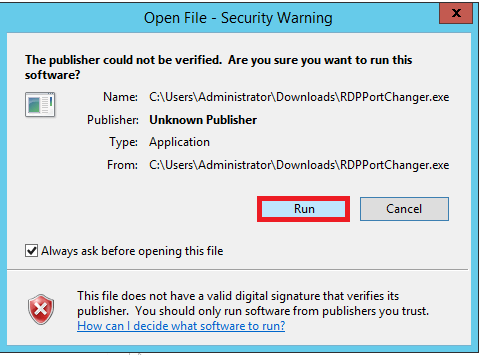
در این قسمت پورت سابق شما نشان داده می شود.
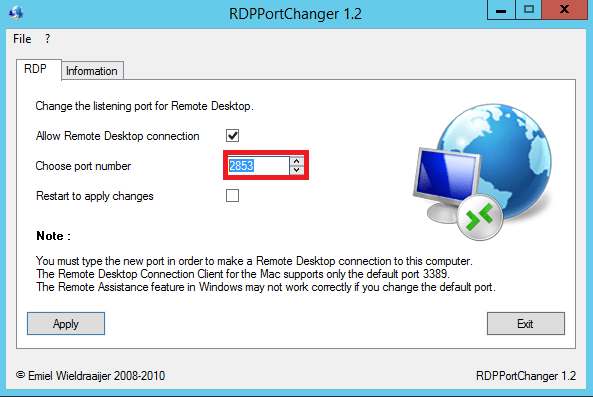
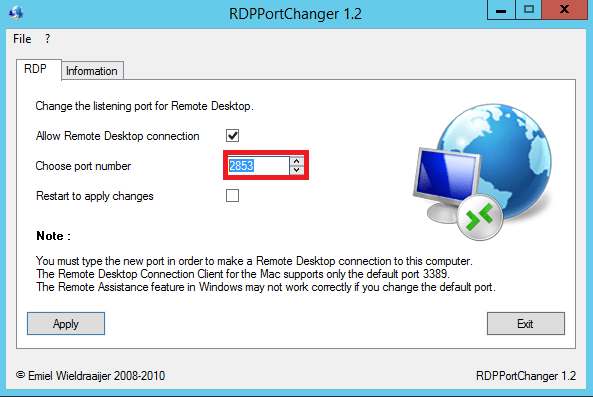
میتوانید در بخش مشخص شده در تصویر پورت مورد نظر خود را وارد کرده و سپس گزینه ی APPLY را انتخاب بفرمایید .
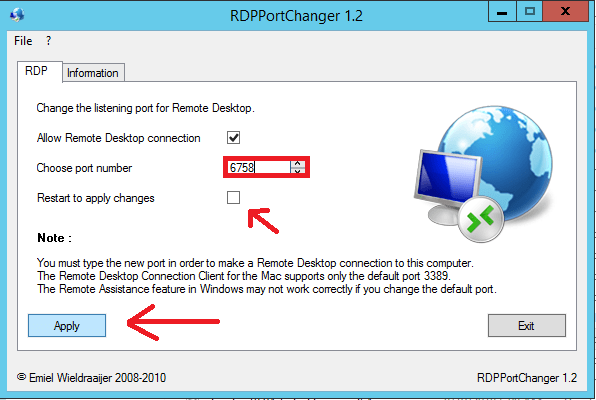
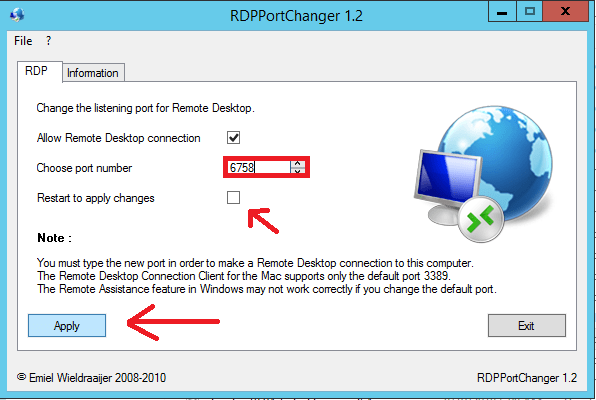
همچنین در نظر داشته باشید بعد از اینکه گزینه ی APPLY را انتخاب کردید باید سرور خود را یک بار خاموش و سپس مجدد روشن کنید تا تغییرات اعمال گردد.
همچنین هنگامی که پورت را انتخاب میکنید میتوانید تیک گزینه ی Restart to apply change را بزنید در این صورت نیازی نیست که خودتان سرور را خاموش و روشن کنید و به صورت خودکاراین مورد انجام میشود
برای اینکه مطمئن شوید پورت تغییر کرده است میتوانید بعد از 15 دقیقه مجدد با پورت جدید ریموت بزنید و امتحان کنید
با دیگر مقالات ما در server.ir همراه باشید






